Atualizando o Fedora 30 estação de trabalho para o Fedora 31
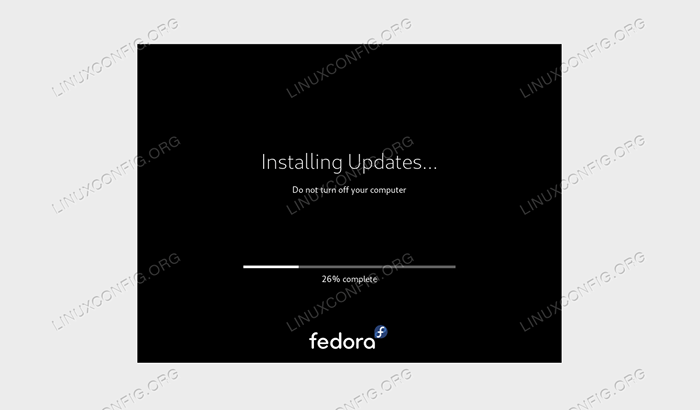
- 3417
- 165
- Ms. Travis Schumm
Este artigo fornecerá todas as etapas necessárias para atualizar o Fedora 30 para o Fedora 31.
Neste tutorial, você aprenderá:
- Como atualizar completamente seu sistema atual
- Como atualizar para o Fedora 31
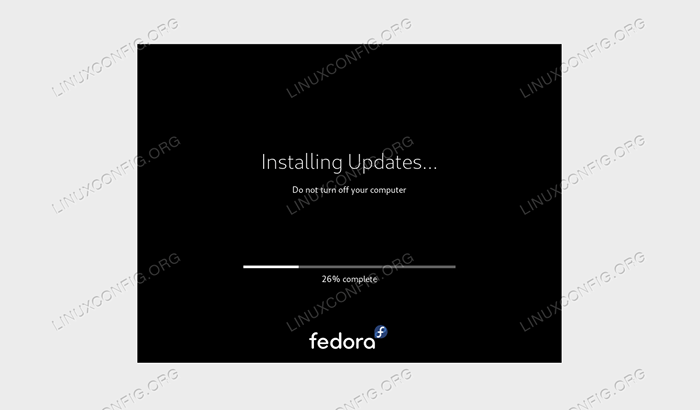 Fedora 30 Estação de trabalho para Fedora 31 Atualização
Fedora 30 Estação de trabalho para Fedora 31 Atualização Requisitos de software e convenções usadas
| Categoria | Requisitos, convenções ou versão de software usada |
|---|---|
| Sistema | Fedora 30 |
| Programas | N / D |
| Outro | Acesso privilegiado ao seu sistema Linux como raiz ou através do sudo comando. |
| Convenções | # - requer que os comandos Linux sejam executados com privilégios root diretamente como usuário root ou por uso de sudo comando$ - Requer que os comandos do Linux sejam executados como um usuário não privilegiado regular |
Atualizando a estação de trabalho do Fedora 30 para o Fedora 31 Instruções passo a passo
- Faça backup de seus dados
Faça backup de seus dados. Antes de fazer qualquer coisa, verifique se você fez backup de todos os seus dados em algum armazenamento/sistema externo. Caso você esteja atualizando virtualmente, certifique -se de tirar o instantâneo do seu estado de máquina virtual atual. - O primeiro passo é garantir que seu sistema atual esteja atualizado. Fazer seus metadados expirarem com
DNF Clean Expire-Cachecomando ou simplesmente execute:$ sudo dnf -atualização de traseiro
O comando acima atualizará completamente seu sistema atual do Fedora 30.
- (Opcional) Na próxima etapa, você é recomendado para limpar seu software para melhorar a probabilidade de uma atualização limpa para o Fedora 31.
Isso inclui a remoção de todo o software que você não usa mais, seja instalado a partir de um repositório de Fedora ou 3ª partidos padrão. A regra geral é que menor o software instalou, maior a mudança de uma atualização bem -sucedida. Poucos comandos que podem fornecer algumas dicas são:
$ dnf repolista habilitado
O comando acima listará todos os seus repositórios atualmente habilitados. O comando a seguir listará todos os pacotes instalados manualmente:
$ DNF HISTÓRIA USUÁRIO
- Em seguida, instale o plug -in de atualização do sistema necessário para executar a atualização real:
$ sudo dnf install dnf-plugin-system upgrade
- Faça o download de todos os pacotes de atualização necessários relacionados ao Fedora 31:
$ sudo dnf System-upgrade Download--releasever = 31
Caso você esteja enfrentando alguns problemas de dependências, use o
--alowerasingPara permitir que o sistema apagar os pacotes instalados para resolver dependências:$ sudo dnf System-upgrade Download--releasever = 31 --Allowerasing
- A última etapa é simplesmente reiniciar seu sistema, que será o próximo acionador de inicialização da atualização real do Fedora 30 para o Fedora 31. Dependendo do seu sistema e do número de pacotes instalados, a atualização pode levar alguns para concluir.
$ sudo dnf system upgrade reboot
Tudo feito!
Tutoriais do Linux relacionados:
- Coisas para instalar no Ubuntu 20.04
- Coisas para fazer depois de instalar o Ubuntu 20.04 fossa focal linux
- Arquivos de configuração do Linux: os 30 primeiros mais importantes
- Instale Arch Linux na estação de trabalho VMware
- Uma introdução à automação, ferramentas e técnicas do Linux
- Ubuntu 20.04 Guia
- Coisas para fazer depois de instalar o Ubuntu 22.04 Jellyfish…
- Linux pode obter vírus? Explorando a vulnerabilidade do Linux…
- Download do Linux
- Coisas para instalar no Ubuntu 22.04

